win10弹窗提示怎么关闭_win10如何关闭弹窗提示[多图]
作者:佚名 来源:91下载站 时间:2024-12-07 16:21
有些用户在使用win10电脑的时候,也时常会遇到启动某个程序时出现管理员权限的弹窗提示,其实这是win10系统默认开启管理员账户权限所导致的,因此就想要将弹窗提示功能进行关闭,那么win10弹窗提示怎么关闭呢?其实方法很简单,下面就是小编带来的win10如何关闭弹窗提示完整步骤。
推荐下载:win10专业版原版
具体方法:
1、在电脑桌面上找到此电脑,右键点击并在弹出选项卡中选中属性。
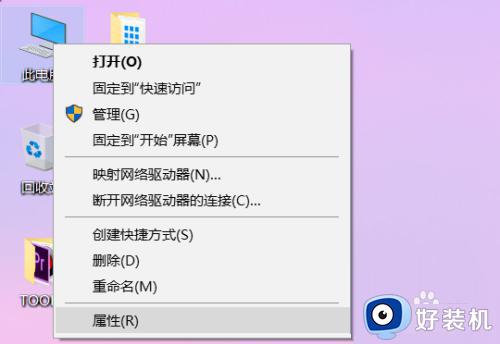
2、在属性页面下找到位于左下角的安全和维护按钮,点击打开。
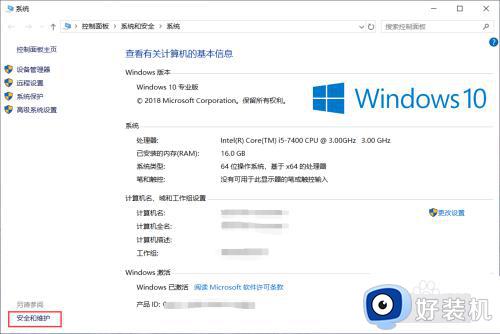
3、在安全和维护窗口中,点击左侧菜单栏中的更改用户账户控制设置选项。

4、在弹出窗口中将滑块向下拉至底部。
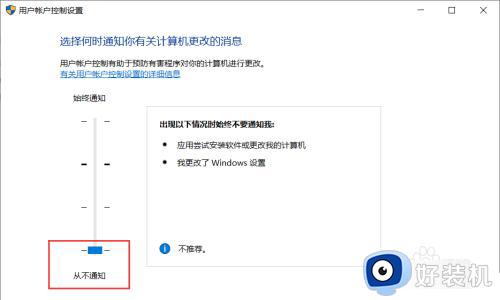
5、点击下方的确定按钮,点击弹出提醒的是选项。
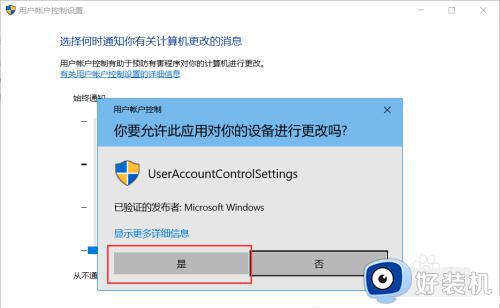
上述就是小编告诉大家的win10如何关闭弹窗提示完整步骤了,还有不清楚的用户就可以参考一下小编的步骤进行操作,希望本文能够对大家有所帮助。


































